Mencoba menginstal aplikasi dari Toko Aplikasi menyebabkan ikon beku di salah satu desktop? Situasi ini cukup umum terjadi, terutama jika Anda terbiasa mengunduh banyak aplikasi di perangkat Anda. Kesalahan ini mungkin juga muncul setelah memulihkan dari salinan cadangan. Terlepas dari keadaan yang mendasarinya, instruksi kami akan membantu Anda mengatasi masalah tersebut.
1. Pastikan perangkat Anda terhubung ke Internet
Sebelum Anda memulai langkah aktif untuk memperbaiki pemuatan yang macet, pastikan koneksi Internet aktif di perangkat Anda. Hal ini dapat dilakukan, misalnya, dengan memuat halaman mana pun di Safari.
Pemuatan macet sering kali disebabkan oleh koneksi Internet yang buruk (atau kurangnya koneksi internet), tetapi jika bukan itu masalahnya, lanjutkan ke langkah berikutnya.
2. Klik pada ikon aplikasi
Situasi yang sama jarangnya adalah pengunduhan terhenti begitu saja. Coba klik ikon aplikasi dan tunggu beberapa detik. Jika masalahnya adalah jeda yang dangkal, maka Anda akan melihat bahwa proses pemuatan akan berlanjut. Jika tidak, mari kita lanjutkan.
3. Nyalakan ulang perangkat Anda
Seperti banyak kesalahan iOS lainnya, kesalahan ini dapat diperbaiki setelah . Untuk memulai ulang perangkat Anda, tahan tombol Rumah dan Daya secara bersamaan hingga logo Apple muncul di layar. Setelah iPhone atau iPad Anda dimulai ulang, periksa apakah masalahnya masih ada.
4. Hapus aplikasi dan unduh kembali
Kesalahan saat mengunduh aplikasi dari App Store dapat diperbaiki dengan mudah unduh ulang. Untuk memperbaiki aplikasi yang macet, tahan ikonnya selama beberapa detik hingga ikon aplikasi mulai bergerak. Setelah itu, klik tanda silang di pojok kanan atas ikon aplikasi yang bermasalah.
5. Unduh aplikasi lainnya
Metode ini tidak selalu membantu, namun ada kasus positif yang tercatat. Unggah apa pun aplikasi gratis dari App Store dan periksa apa yang terjadi pada yang macet. Jika ini tidak membantu, kita beralih ke “artileri berat”
6. Keluar dari akun ID Apple Anda
Jika langkah sebelumnya tidak membantu, coba keluar dari akun Anda. Catatan Apple ID, lalu masuk lagi, sebaiknya dengan ID Apple yang berbeda. Untuk melakukan ini:
Langkah 1: Buka Menu Pengaturan -> toko itunes, Toko Aplikasi
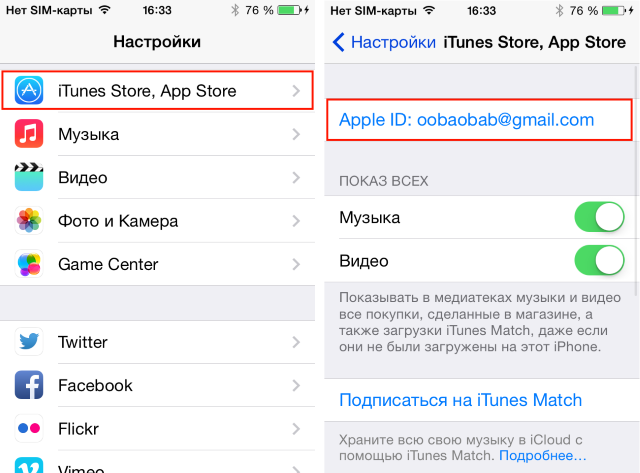 Langkah 2: Klik login ID Apple Anda di bagian atas
Langkah 2: Klik login ID Apple Anda di bagian atas
Langkah 3: Pilih item Keluar
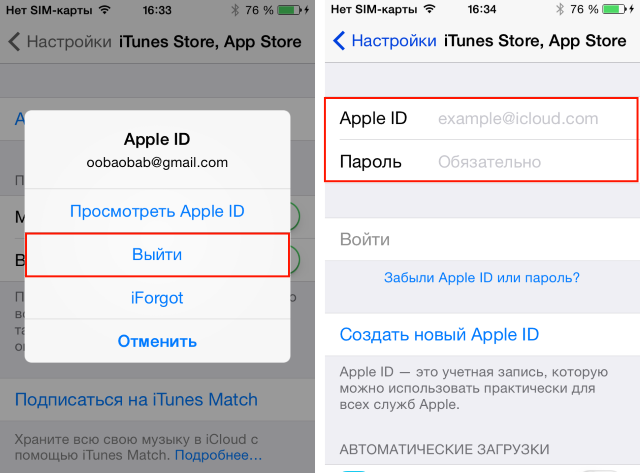 Langkah 4. Di kolom kosong, masukkan detail ID Apple lain (jika Anda tidak memilikinya, masukkan detail akun Anda)
Langkah 4. Di kolom kosong, masukkan detail ID Apple lain (jika Anda tidak memilikinya, masukkan detail akun Anda)
7. Sinkronkan perangkat Anda dengan iTunes
Bahkan jika Anda lebih suka melakukan sinkronisasi menggunakan iCloud, pemanen media iTunes dapat memberikan layanan yang baik bagi Anda, terutama ketika opsi lain gagal. Cukup sambungkan iPhone atau iPad Anda ke komputer, buka iTunes dan tunggu hingga proses sinkronisasi selesai.
Ini sangat jarang terjadi, tetapi masalahnya sama sekali bukan pada perangkat pengguna, tetapi pada server App Store. Selain itu, ada kemungkinan pembaruan untuk aplikasi yang Anda perlukan akan dirilis tepat pada saat Anda mulai mengunduh. Oleh karena itu, jika tidak ada metode yang cocok untuk Anda, tunggu beberapa saat, dan ikon yang dibenci bisa jadi salah satunya.
Sistem operasi iOS dicirikan oleh kinerja tinggi, stabilitas, dan keandalan. Namun, terlepas dari semua kualitas ini, ia juga memiliki masalah, karena semakin kompleks platform selulernya, semakin tinggi kemungkinan kesalahannya.
Kadang-kadang pengguna iPhone dan iPad, saat mencoba mengunduh aplikasi atau pembaruan dari App Store, mengalami masalah pembekuan: unduhan tiba-tiba berhenti, dan ikon aplikasi berhenti menunjukkan tanda-tanda kehidupan. Kerusakan terjadi di iOS 7, meskipun juga terjadi pada perangkat lunak versi sebelumnya. Ada beberapa cara untuk mengatasi masalah ini.
1. Periksa akses Internet
Alasan pembekuan pemuatan bisa jadi yang paling sepele - kurangnya koneksi Internet. Pastikan perangkat Anda memiliki akses Internet dengan membuka halaman web apa pun di Safari seluler. Jika semuanya baik-baik saja dengan Internet, kami melanjutkan.
2. Klik pada ikon tersebut
Seringkali, pengguna secara tidak sengaja menyentuh ikon tersebut saat memuat, yang menyebabkan proses terhenti. Ketuk ikon aplikasi untuk melanjutkan pengunduhan.
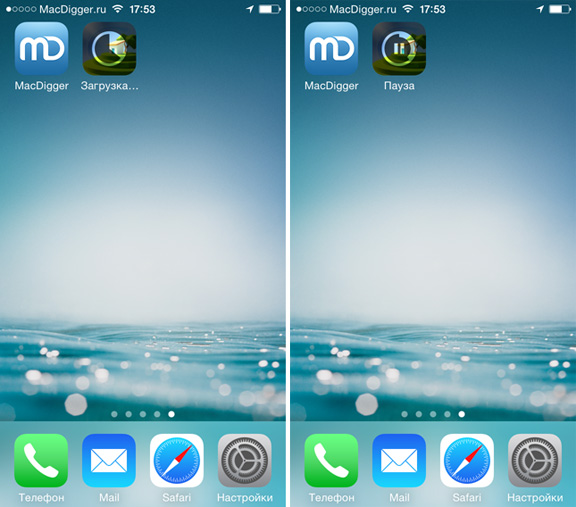
3. Mulai ulang iPhone atau iPad Anda
Jika metode sebelumnya tidak membantu, lakukan reboot paksa gadget Anda, yang akan mengatur ulang data sementara. Untuk melakukan Reset Keras, Anda perlu menekan dan menahan tombol “Daya” atas dan tombol “Rumah” secara bersamaan. Anda harus menyatukannya hingga logo Apple muncul di layar.
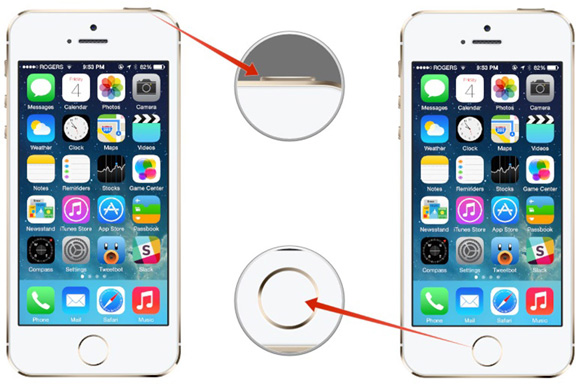
4. Copot pemasangan dan unduh ulang aplikasi
Untuk menghapus aplikasi yang macet selama instalasi, tahan ikon selama beberapa detik. Setelah masuk ke mode pindah/hapus, klik tanda silang di pojok kiri atas ikon. Menginstal ulang aplikasi dari App Store mungkin dapat mengatasi masalah tersebut.
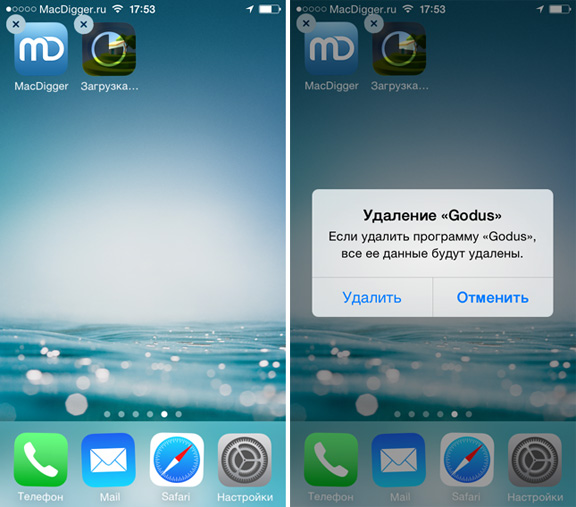
5. Unduh aplikasi lainnya
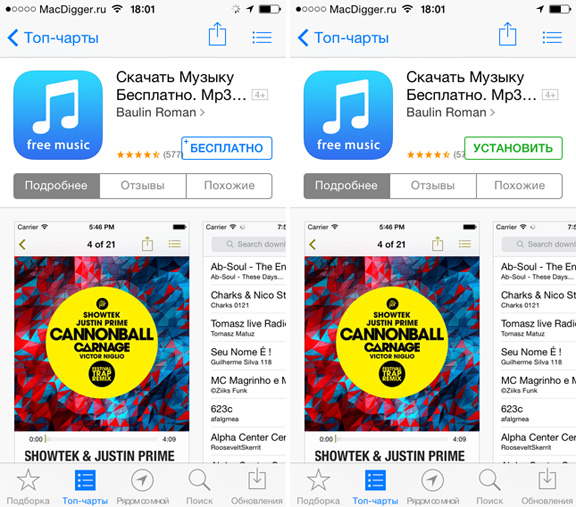
6. Logout dari akun Anda dan reboot gadget Anda
Untuk menyelesaikan apa yang Anda mulai, yaitu menyelesaikan pengunduhan game, aplikasi, atau pembaruan, Anda harus keluar dari akun Anda di menu “iTunes Store, App Store” pada pengaturan sistem operasi. Setelah ini, Anda perlu me-restart perangkat iOS Anda dan masuk lagi dengan akun Anda. Sekarang mengklik ikon aplikasi yang menunggu akan memulai kembali proses pengunduhan.
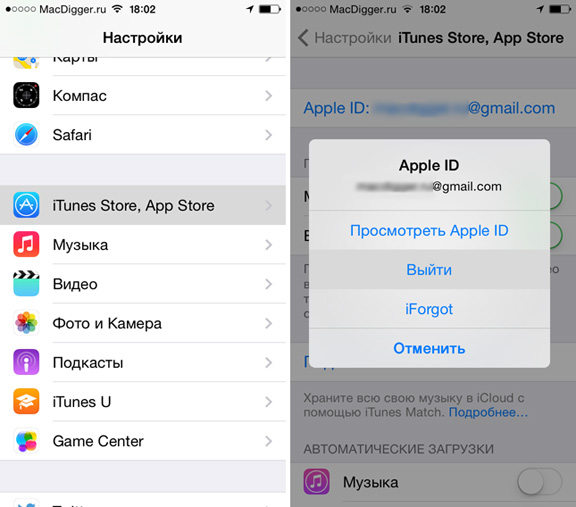
7. Sinkronkan data Anda dengan iTunes
Untuk menghindari masalah saat mengunduh aplikasi, Anda dapat menghapus instalannya dari perangkat seluler, lalu unduh melalui iTunes di komputer Anda. Jadi, dengan menggunakan sinkronisasi biasa, Anda akan mentransfer program ke iPhone atau iPad Anda.

8. Tunggu
Terkadang masalah disebabkan oleh masalah sementara pada server Apple. Dalam hal ini, tidak ada metode di atas yang akan membantu. Tunggu saja beberapa saat dan masalahnya akan teratasi dengan sendirinya.
Pada artikel ini kami akan memberi tahu Anda cara mengatasi masalah pengunduhan aplikasi jika macet.
Navigasi
Sistem operasi iOS dicirikan tindakan kecepatan tinggi, serta pengoperasian yang stabil dan andal. Tapi bahkan dia punya masalah, karena semakin tinggi fungsionalitas, terlebih lagi dalam beberapa kasus, pengguna, ketika mencoba mengunduh suatu program, tiba-tiba menemui berhenti, dan ikon Apple berhenti merespons. Masalah ini terutama mempengaruhi gadget hingga iOS 7. Ada beberapa opsi untuk menyelesaikan masalah tersebut.
Periksa apakah internet Anda berfungsi
Alasan pengunduhan tiba-tiba berhenti mungkin karena kurangnya koneksi Internet. Pastikan itu pasti berhasil. Untuk melakukan ini, Anda dapat memuat beberapa situs web ke Safari. Jika semuanya berfungsi, coba opsi lain.
Klik pada ikon tersebut
Seringkali orang secara tidak sengaja mengklik ikon tersebut saat memuat, sehingga menyebabkan proses melambat. Klik pada ikon aplikasi untuk melanjutkan pengunduhan.
Menyalakan ulang
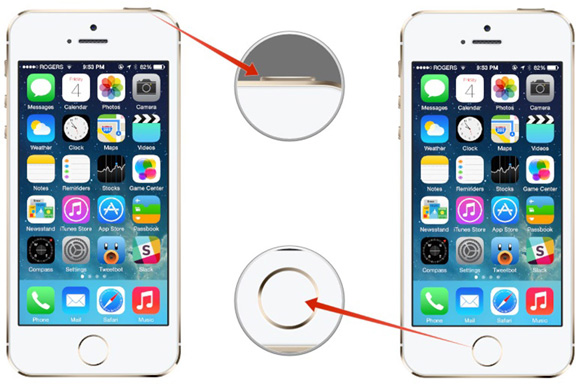
Jika metode di atas tidak membantu, lakukan reboot paksa, yang akan mengatur ulang semua data sementara. Untuk melakukan reset penuh ke pengaturan pabrik, tahan tombol power dan tombol Home secara bersamaan. Tahan keduanya hingga logo Apple muncul di layar.
Copot pemasangan dan unduh aplikasi lagi
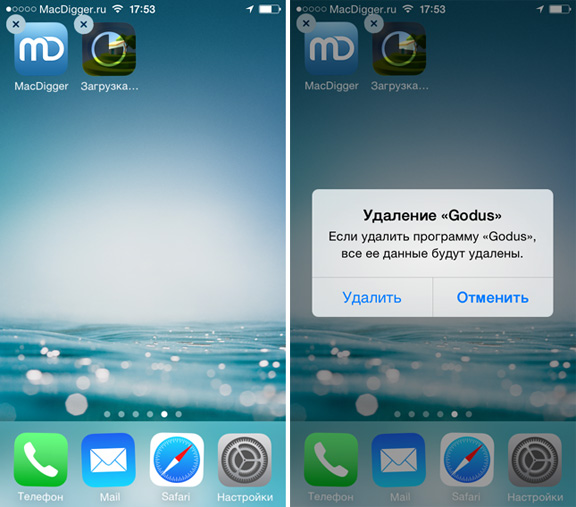
Untuk menghapus aplikasi yang macet selama instalasi, klik ikon tersebut dan tahan selama beberapa detik. Saat mode pindahkan atau hapus dimulai, klik tanda silang di kiri atas. Coba instal ulang aplikasi tersebut, biasanya ini membantu menyelesaikan masalah.
Unduh aplikasi lain
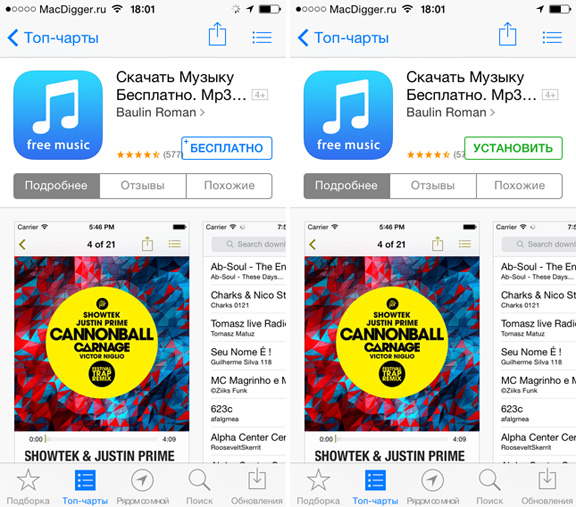
Saat Anda mulai mengunduh versi sebelumnya.
Keluar dari profil App Store Anda dan reboot
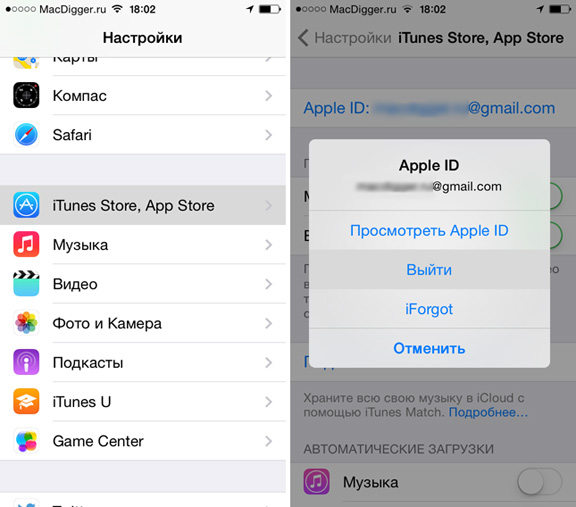
Untuk menyelesaikan operasi, keluar dari iTunes Store dan App Store melalui pengaturan sistem. Selanjutnya, restart perangkat dan login kembali. Sekarang klik ikon aplikasi yang ada di “menunggu” dan proses pengunduhan akan dimulai kembali.
Sinkronkan dengan iTunes

Untuk menghindari masalah saat mengunduh aplikasi, hapus aplikasi tersebut dari ponsel Anda dan unduh melalui iTunes di PC Anda. Selanjutnya lakukan sinkronisasi, dan aplikasi akan muncul di desktop.
Cobalah untuk menunggu
Jika tidak ada satupun di atas metode tidak membantu, maka cobalah menunggu. Terkadang server Apple mengalami masalah sementara atau mengalami pekerjaan teknis. Dalam hal ini, masalahnya akan teratasi dengan sendirinya.
Video: Apa yang harus dilakukan jika iPhone atau iPad Anda macet?
Halo semuanya! Baru-baru ini saya mengalami masalah yang agak tidak biasa - di iPhone saya, ikon beberapa aplikasi menjadi abu-abu dan kata "menunggu" atau "membersihkan" muncul di bagian bawah. Hal ini biasanya terjadi saat memperbarui program - program mulai mengunduh lagi, pesan "menunggu" (jika Anda tidak memilikinya) muncul, setelah beberapa detik menghilang dan pengunduhan dimulai. Situasi standar.
Namun kali ini ada beberapa aplikasi yang menunggu, dan meskipun koneksi Internet bagus, pengunduhan tidak dimulai. Sungguh suatu beban! Bahkan dalam berbagai cara dan itu tidak berhasil. Ini adalah masalah yang aneh, namun dapat dan harus diselesaikan. Sekarang kita cari tahu caranya, yuk!
Tentu saja, meskipun judul artikel menyebutkan iPhone, semua metode yang tercantum di bawah ini akan berfungsi di iPad, iPod Sentuh dan perangkat Apple lainnya aktif sistem operasi iOS (Anda tidak pernah tahu apa yang akan dirilis di sana :))
Aplikasi "menunggu keputusan"? Reboot akan membantu!
Mari kita mulai dengan opsi yang paling sederhana dan secara bertahap beralih ke opsi yang lebih kompleks. Dan manipulasi termudah dan paling mudah diakses adalah dengan me-reboot perangkat. Ya, ini adalah solusi paling populer yang telah membantu banyak orang. Cukup reboot perangkat Anda dan, dengan kemungkinan besar, setelah itu tulisan "menunggu" akan muncul di ikon aplikasi tersebut akan hilang dan pengunduhan akan dilanjutkan.
Mengapa dan dalam kasus apa cara ini berhasil? Kemungkinan besar, Anda mencoba memperbarui atau mengunduh aplikasi berukuran besar melalui jaringan seluler, tetapi Apple tidak mengizinkannya dan aplikasinya hang. Jadi, reboot adalah salah satu poin untuk mengatasi masalah ini. Lebih detail tentang ini.
Pemuatan program macet? Jeda dan mulai unduh lagi!
Cara menghilangkan aplikasi “menunggu” yang kedua adalah dengan melanjutkan pengunduhannya. Satu-satunya negatif adalah itu dengan cara biasa- klik ikon tersebut beberapa kali, kecil kemungkinannya hal ini akan terjadi. Anda perlu menemukan program khusus ini di toko aplikasi. Urutan tindakannya adalah sebagai berikut:
- Ayo pergi ke App Store.
- Kami mencari aplikasi yang terjebak dalam keadaan menunggu.
- Klik tombol "instal".
- Aplikasi diperbarui atau diinstal ulang.
Omong-omong, jika ada yang tidak ada, coba mulai ulang App Store dan setel ulang cache-nya. Ada satu untuk tujuan ini.
Masuk dan keluar dari akun Anda akan menyelesaikan masalah aplikasi yang dibekukan
Terkadang, yang perlu Anda lakukan hanyalah keluar dari akun ID Apple Anda dan masuk lagi. Salah satu metode paling universal - bahkan membantu menghilangkan Apa yang bisa kami katakan tentang beberapa program yang menunggu :)
Algoritma tindakannya sederhana - pertama kita keluar dari akun:
- Buka pengaturan.
- Klik iTunes Store, App Store.
- Di bagian atas kami melihat ID Apple Anda, klik di atasnya.
- KELUAR.
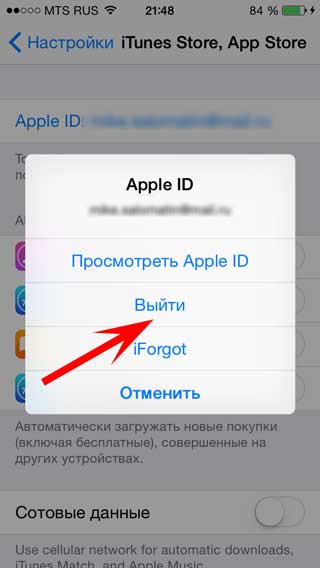
Yang pasti, reboot dan ulangi semua langkah di urutan terbalik, yaitu ayo pergi ke akun di ponsel atau tablet Anda.
Aplikasi tidak diunduh sepenuhnya? Ayo gunakan iTunes!
Anda dapat mencoba mengunduh program sampai akhir menggunakan iTunes. Untuk melakukannya, kami melakukan langkah-langkah berikut:
- Hubungkan iPhone atau iPad Anda ke komputer Anda.
- Kami menunggu iTunes mendeteksi perangkat.
- Klik pada tab aplikasi.
- Kami melakukan sinkronisasi.
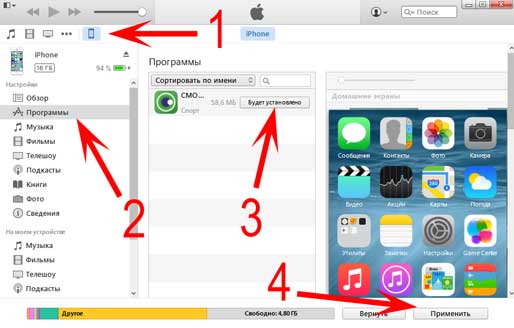
Setelah ini, di iTunes Anda akan dapat mengelola semua program yang ada di perangkat Anda. Termasuk mereka yang “menunggu”. Kami mencoba memperbarui, menghapus, atau mengunduhnya lagi.
Beberapa alasan lain mengapa aplikasi menunggu di iPhone dan iPad
Jika semua metode sebelumnya tidak membantu, inilah hal lain yang harus Anda perhatikan:
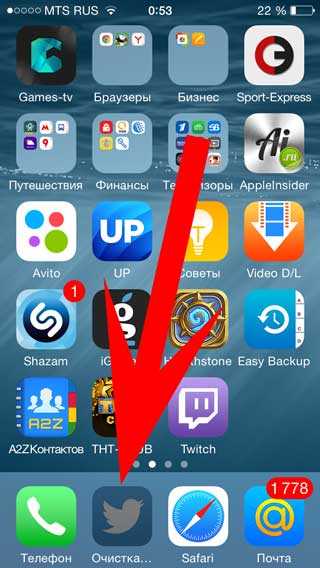
Seperti yang Anda lihat, metodenya cukup beragam dan tidak ada solusi tunggal. Bagi sebagian orang, reboot membantu, bagi yang lain, tindakan lain membantu. Namun pada saat yang sama, semuanya cukup sederhana dan mencoba semuanya tidak akan memakan banyak waktu!
P.S. Tetapi jika masih ada yang tidak berhasil, sukai dan tulis di komentar, kita akan mencari tahu bersama!
Kebetulan aplikasi di iPhone macet. Hal ini tentu saja sangat jarang terjadi, tetapi ketika iPhone tiba-tiba berhenti merespons perintah, setiap orang berperilaku berbeda. Ada orang yang hanya mematikan dan menghidupkan kembali perangkat. Secara alami, setelah dimatikan, semuanya berfungsi sebagaimana mestinya kembali. Ya, ada sejumlah orang yang, jika terjadi kegagalan, akan segera memperbaiki ponsel cerdasnya. Dalam hal ini, saya ingin merekomendasikan beberapa opsi lagi yang patut mendapat perhatian pemilik iPhone.
Apa yang harus dilakukan jika iPhone atau aplikasi Anda macet
- Jadi, pilihan pertama adalah mematikan dan menghidupkan kembali smartphone. Semuanya jelas di sini.
- Metode kedua: jika ada aplikasi yang macet, Anda dapat mencoba mengklik tombol "Kunci" yang terletak di bagian atas kasus iPhone. Selanjutnya, Anda perlu menahannya hingga tombol “Matikan” dan “Batal” muncul di layar. Setelah Anda melihatnya, Anda perlu melepaskan tombol kunci, tekan dan tahan tombol “Home” hingga ponsel cerdas Anda menutup aplikasi yang dibekukan.
Tetapi metode ini terkadang itu tidak membantu. Misalnya, suatu hari tidak ada seorang pun yang dapat menghubungi saya melalui telepon. Mereka mengirimi saya banyak pesan teks yang berisi kemarahan, lusinan panggilan sia-sia, dan saya dengan tenang menjalankan bisnis saya, melihat iPhone saya tidak memberi saya sinyal apa pun (mengingat sudah dihidupkan). Ketika akhirnya mereka menemukan saya, ternyata semua panggilan tersambung, terdengar bunyi bip, tetapi telepon tidak bereaksi sama sekali. Tidak ada panggilan tidak terjawab, tidak ada SMS bahwa mereka menelepon saya. Tidak ada apa-apa! Kemudian saya menghidupkan dan mematikan perangkat terlebih dahulu. Itu tidak membantu. Kemudian saya menerapkan metode kedua yang dijelaskan di atas. Juga tidak ada reaksi. Tadinya saya mau bawa ke service center, tapi saya pakai cara lain yang ketiga.
- Jika ada kerusakan pada iPhone Anda, Anda perlu menahan dua tombol secara bersamaan: kunci dan Tombol Beranda(di bawah layar). Setelah menunggu sebentar, Anda akan melihat “apel” yang familiar di layar. Sekarang Anda perlu melepaskan kedua tombol dan menunggu sebentar. IPhone Anda akan reboot, membersihkan semua yang tidak perlu dan hidup kembali seperti sebelumnya.
Jika ketiga metode tersebut tidak membantu, maka masalahnya menjadi lebih serius. Dalam hal ini, Anda harus menghubungi perwakilan layanan resmi Apple, yang alamatnya dapat ditemukan di situs web perusahaan di bagian “Dukungan”.
